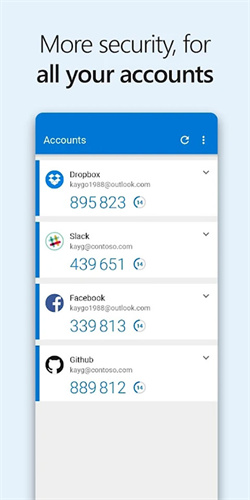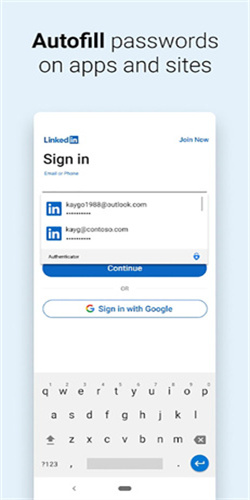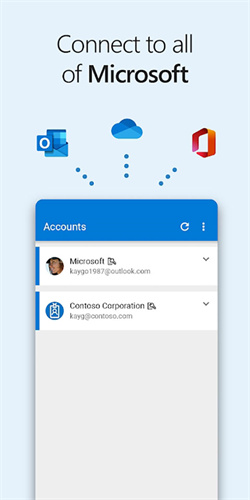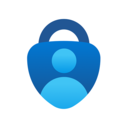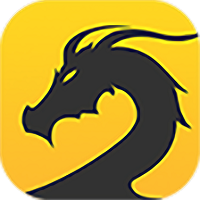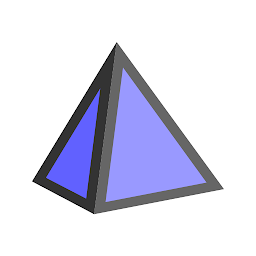应用介绍
Authenticator是一款安全认证工具,旨在为大家提供更强的账号保护,支持多种身份验证方法,包括密码、动态验证码等,确保用户账号的安全,同时,还提供双重验证功能,进一步提高账号的安全性。
软件功能
1、身份验证:可以提供多种身份验证方式,如密码、动态验证码等,确保用户账号的安全。
2、双重验证:拥有双重验证功能,进一步提高账号的安全性,大家可以放心的登录使用的。
3、只需在手机上安装并设置好,就可以轻松进行身份验证,无需输入复杂的密码或验证码。
软件特色
1、支持工作、学校和非Microsoft帐户的多重身份验证,不用担心第三方盗用。
2、有些情况下,你将需要通过应用向你的组织注册设备,并添加工作或学校帐户。
3、通过在设备上颁发证书,支持基于证书的身份验证,验证设备、证书,账户更安全。
4、支持单一登录,在证明你的身份一次之后,你无需再次登录到设备上的其他Microsoft应用。
5、确保安全登录后,即可访问你的Outlook、OneDrive和Office等所有Microsoft产品和服务。
怎么备份和恢复帐户凭据
1、在iOS设备上,选择“设置”,选择“备份”,然后启用iCloud备份。帐户凭据备份到iCloud帐户。
2、在Android设备上,选择“设置”,选择“备份”,然后启用云备份。帐户凭据备份到云帐户。
3、可以从云帐户恢复帐户凭据,但必须首先确保正在恢复的帐户在Authenticator应用中不存在。例如,如果要恢复个人Microsoft帐户,则必须确保尚未在验证器应用中设置个人Microsoft帐户。此检查非常重要,因此我们可以确保不会错误地覆盖或擦除现有帐户。
4、在移动设备上,打开Authenticator,然后选择“开始恢复”。
5、使用在备份过程中使用的个人Microsoft帐户登录到恢复帐户。帐户凭据将恢复到新设备。
6、完成恢复后,你可能会注意到,Authenticator中的个人Microsoft帐户验证码在旧手机和新手机之间有所不同。代码是不同的,因为每个设备都有其自己的唯一凭据,但两者都有效,并且使用各自的手机登录时可以正常工作。
7、在Authenticator的“帐户”屏幕中,点击要恢复的帐户,打开帐户的全屏视图。
8、点击要恢复的帐户的磁贴,然后点击该选项进行登录以恢复。输入密码,然后确认地址或电话号码作为其他验证。
9、在全屏视图中,点击该选项以扫描QR代码以完全恢复。
软件测评
Authenticator是一款非常实用的安全认证工具,值得推荐给需要保护账号安全的用户使用,平台能够提高账号安全性,提供多种身份验证方式,支持双重验证,并具有跨平台兼容性和便捷操作体验。
应用信息
- 应用厂商:微软(中国)有限公司
- 应用大小:80.81MB
- 当前版本:v6.2309.5975
- 更新日期:2025-01-10 14:58
- 系统要求:安卓4.5+